
Время от времени хорошей идеей будет внимательно посмотреть на свои Apple Watch и вычистить приложения, которые вы не используете, хотя бы потому, что это облегчает поиск и использование тех, которые вы находите полезными.
Две заметки, однако. Первое: вы не можете удалить предустановленные приложения на ваших часах. Это означает те, которые Apple сама сделала и надевала там до того, как вы ее купили — активность, тренировки и так далее. Вы застряли с ними. Единственные приложения, которые вы можете удалить, это сторонние приложения, которые вы установили с тех пор.
Во-вторых, имейте в виду, что приложения Apple Watch не существуют изолированно; они являются расширениями приложений на связанном iPhone. Так что даже если вы удалите один из ваших часов, он останется доступным на вашем телефоне. Самый тщательный метод — удалить его с iPhone, что заставит его волшебным образом исчезнуть с часов.
В этой статье мы рассмотрим оба метода. Дополнительные советы см. В разделе «Как удалить приложения для iPhone».
Как удалить приложение из Apple Watch
Нажмите на цифровую корону, чтобы показать свои приложения. Для этого вам нужно быть в виде сетки, поэтому, если вы расположили их в алфавитном списке, сделайте жесткое нажатие на экран и выберите «Вид сетки».
Теперь нажмите и удерживайте один из значков приложений на экране — он не обязательно должен быть тем, который вы собираетесь удалить, или даже тех приложений, которые можно удалить. Через некоторое время они все начнут покачиваться, что означает, что вы находитесь в режиме редактирования, и можете перемещать приложения (нажав и удерживая их, пока выбранный значок не поднимется выше) — или удалите их.
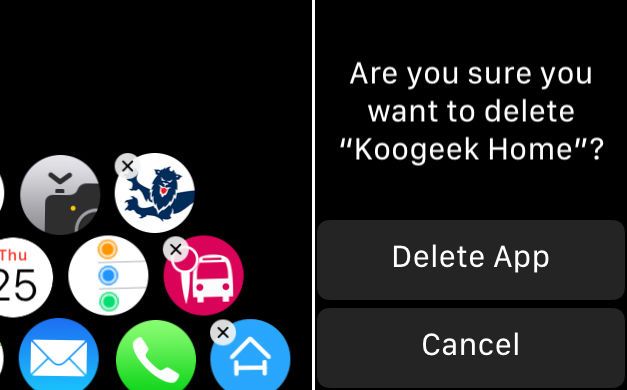
Посмотрите вокруг, и вы увидите, что сторонние (не Apple) приложения имеют значок X рядом со своим значком. Нажмите на это, и вы увидите сообщение: «Вы уверены, что хотите удалить [название приложения]?» Нажмите «Удалить приложение» для подтверждения, и оно исчезнет с ваших часов.
Если вы сейчас вернетесь к приложению Watch на спаренном iPhone и прокрутите немного вниз от главной вкладки My Watch, вы увидите список приложений, помеченных как «Установленные на Apple Watch», и еще одно приложение под названием «Доступные приложения». Удаленное приложение просто переместилось из первого списка во второй, и его легко можно вернуть на экран, нажав «Установить».
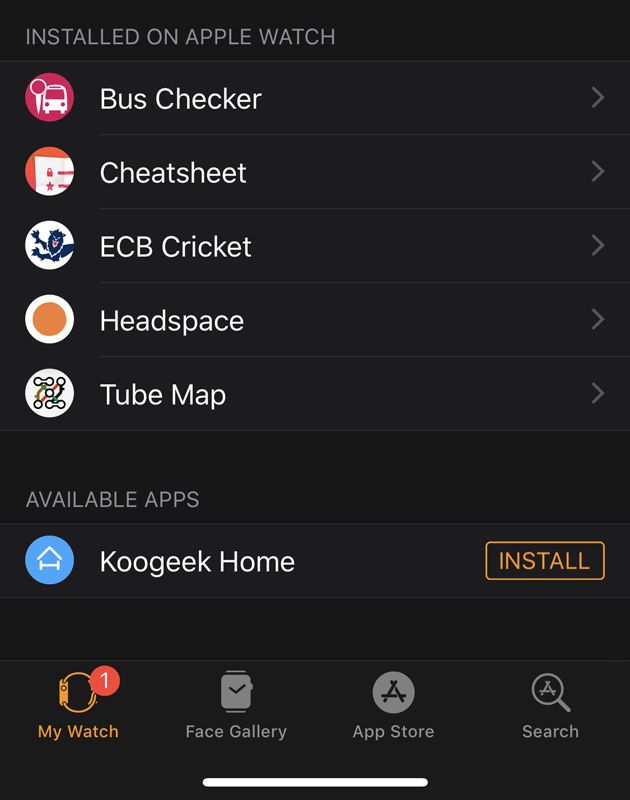
Как удалить приложение Apple Watch с вашего iPhone
Для более тщательного удаления мы собираемся удалить приложение на телефоне. Мы переустановили вышеупомянутое приложение на наших часах, и на этот раз мы собираемся найти его значок приложения на домашнем экране iPhone и нажимать и удерживать его, пока не появится X.
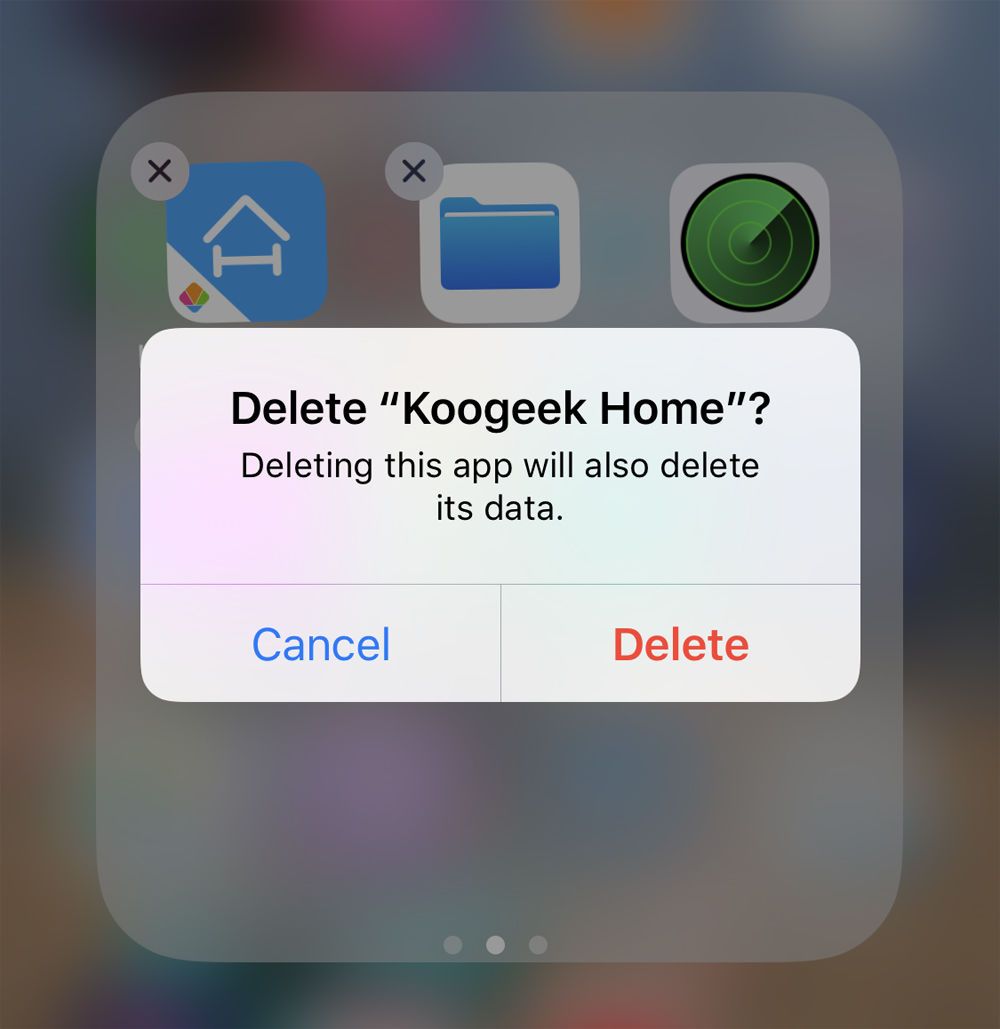
Нажмите X, и вы увидите сообщение, подтверждающее, что вы хотите пойти дальше и удалить приложение — нажмите, чтобы подтвердить. Если вы используете телефон серии X, вы можете выйти из режима редактирования, нажав Готово в правом верхнем углу, в то время как другие телефоны позволят вам нажать кнопку «Домой».
Откройте экран приложения на связанных Apple Watch, и вы увидите, что значок этого приложения исчез, и он был успешно удален с телефона, и смотрите за один шаг.





